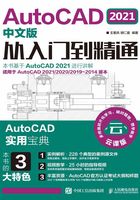
上QQ阅读APP看书,第一时间看更新
1.6 上机实验
【实验1】熟悉操作界面
1. 目的要求
通过本实验的操作练习,熟悉AutoCAD 2021的操作界面。
2. 操作提示
(1)启动AutoCAD 2021,进入绘图界面。
(2)调整操作界面的大小。
(3)设置绘图窗口颜色与光标大小。
(4)打开、移动、关闭工具栏和功能区。
(5)尝试同时利用命令行、下拉菜单和功能区绘制一条线段。
【实验2】管理图形文件
1. 目的要求
通过本实验的操作练习,掌握管理AutoCAD 2021图形文件的方法。
2. 操作提示
(1)启动AutoCAD 2021,进入绘图界面。
(2)打开一幅已经保存过的图形。
(3)进行自动保存设置。
(4)将图形以新的名字保存。
(5)尝试在图形上绘制任意图线。
(6)关闭该图形。
(7)尝试打开按新名字保存的原图形。
【实验3】数据输入
1. 目的要求
通过本实验的操作练习,掌握AutoCAD 2021图形文件的数据输入方法。
2. 操作提示
(1)在命令行输入“LINE”命令。
(2)输入起点的直角坐标方式下的绝对坐标值。
(3)输入下一点的直角坐标方式下的相对坐标值。
(4)输入下一点的极坐标方式下的绝对坐标值。
(5)输入下一点的极坐标方式下的相对坐标值。
(6)用鼠标直接指定下一点的位置。
(7)按下状态栏上的“正交”按钮,用鼠标拉出下一点的方向,在命令行输入一个数值。
(8)按<Enter>键结束绘制线段的操作。
【实验4】用缩放工具查看零件图的细节部分
1. 目的要求
如图1-35所示,本例给出的零件图形比较复杂,为了绘制或查看零件图的局部或整体,需要用到图形显示工具。通过本例的练习,读者应熟练掌握各种图形显示工具的使用方法与技巧。

图1-35 零件图
2. 操作提示
(1)利用“平移”工具移动图形到合适位置。
(2)利用“缩放”工具栏中的各种缩放工具对图形的各个局部进行缩放。